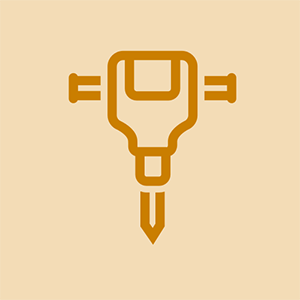Hallgató által közreműködő Wiki
Az oktatási programunkból származó diákok fantasztikus csapata készítette ezt a wikit.
 Dymo LabelManager 160 elemek cseréje
Dymo LabelManager 160 elemek cseréje  Samsung Gear S3 akkumulátor csere
Samsung Gear S3 akkumulátor csere ThinkPad X1 Carbon (1. generációs) akkumulátorcsere
ThinkPad X1 Carbon (1. generációs) akkumulátorcsere  Turtle Beach PX22 fülpárna cseréje
Turtle Beach PX22 fülpárna cseréje  Csomag-el tól től
Csomag-el tól től  MacBook Pro 13 'szoftver: Biztonságos, egyszerű testreszabás
MacBook Pro 13 'szoftver: Biztonságos, egyszerű testreszabás  A mellékhelyiség elszívó ventilátorának cseréje
A mellékhelyiség elszívó ventilátorának cseréje A Kyocera Event nem kapcsol be
A telefon nem kapcsol be
Kapcsolja be a telefont
Az áramellátás bekapcsolásához nyomja meg és tartsa lenyomva a bekapcsológombot (a telefon jobb oldalán, a telefon tetején).
Lemerült elem
Van esély arra, hogy az akkumulátort fel kell tölteni.
1. Csatlakoztassa a telefont a töltőhöz, és hagyjon néhány percet tölteni, mielőtt lenyomva tartja a bekapcsológombot.
2. Ha a telefon nem kapcsol be, akkor valószínűleg az akkumulátor már nem működik, és ki kell cserélni. Az akkumulátor cseréjéhez kompatibilis Kyocera akkumulátort kell találnia.
3. Miután új elemet vásárolt, vegye ki a telefon hátlapját, és vegye ki a régi akkumulátort. A régi akkumulátor eltávolításához felemeli a fehér „fül” feliratot, amely az akkumulátor alján található.
4. Helyezze az új akkumulátort a telefonba, és tartsa lenyomva a bekapcsológombot a telefon bekapcsolásához. Ha ez a lépés sem sikerül, lehetséges, hogy a töltő hibás, és cserére is szükség van.
A Kyocera Event folyamatosan indul.
A Kyocera Event folyamatosan kikapcsol, és többször visszatér az indítási képernyőre.
Lágy frissítés
Ez alaphelyzetbe állítja a telefont anélkül, hogy bármilyen adatot visszaállítana.
1. Először tartsa lenyomva a bekapcsológombot. Ezután nyomja meg az „ok” opciót a telefon kikapcsolásához.
2. Ezután kb. 30 másodpercre vegye ki az akkumulátort a telefonból.
3. Végül helyezze vissza az akkumulátort, majd kapcsolja vissza a telefont.
Az alkalmazás gyorsítótárának törlése
A gyorsítótár törlésével felesleges ideiglenes adatfájlok törlődnek, amelyek értékes helyet foglalnak el az eszközön. Ezek az ideiglenes adatfájlok teljesítményproblémákat okozhatnak, ha túl sok helyet foglalnak el.
1. Nyissa meg a telefon beállításait. Ezután nyomja meg az „Alkalmazások” részt, majd nyomja meg az „Összes” gombot.
2. Ezután válassza ki a kívánt alkalmazást, és érintse meg a „gyorsítótár törlése” lehetőséget.
a cápa vákuumom nem működik
3. Ismételje meg ezt az összes alkalmazással, különösen azokkal, amelyek több memóriát foglalhatnak el.
Alacsony tárhely (raktár törlése)
A legtöbb telefonon elfogy a tárhely, ami sok problémát okozhat.
1. Távolítsa el a fel nem használt alkalmazásokat. Ne aggódjon, ha szükséges, később újratelepítheti őket.
2. Ezután helyezze át az alkalmazásokat az SD-kártyára, feltéve, hogy rendelkezik ilyennel.
3. Először lépjen a „beállítások” lehetőségre, majd érintse meg az „Alkalmazások” részt.
4. Érintse meg a kívánt alkalmazást, és válassza az „Áthelyezés SD-kártyára” lehetőséget.
A képernyő repedt vagy törött
A képernyőn repedések vannak vagy hibás foltok vannak.
Törött kijelző
Sok esetben a telefon leesett, és az LCD kijelző megsérült. A képernyő eltávolításával és cseréjével kapcsolatos segítségért és utasításokért olvassa el a Kyocera Event kijelzőjének cseréjét
A Kyocera Event nem töröl képeket.
A telefon nem törli a telefonra mentett képeket.
Fotók törlése
1. Nyissa meg a galéria alkalmazást.
2. Kattintson és tekintse meg a törölni kívánt képet.
3. A kép megjelenítése közben nyomja meg a „Menü” gombot, és válassza a „Törlés” opciót.
'Megjegyzés: Ha a telefonját szinkronizálták a Google-fiókjával, a kép visszatér, függetlenül attól, hogy hányszor próbálta meg és törölte.'
Fotók törlése a Google Cloud szolgáltatásból
A fotók törlés után folyamatosan megjelennek.
1. Lépjen a „Beállítások” menübe.
2. Ezután lépjen a „Fiókok és szinkronizálás” oldalra, és kattintson a „Google-fiók” elemre.
3. Törölje a jelet a „Google Fotók” lehetőségről. Ennek lehetővé kell tennie a fényképek törlését anélkül, hogy azok visszatérnének, azonban a későbbiekben már nem készítenek biztonsági másolatot a Google felhőből.
Lehet, hogy ki kell kapcsolnia a telefont a galéria frissítéséhez, de észre kell vennie, hogy a fotókat véglegesen törölték
Mappa törlése a Galériából
Távolítsa el a mappát a Galériából
1. Lépjen a „Beállítások” oldalra
2. Válassza az „Alkalmazáskezelő” lehetőséget.
3. Kattintson az „Összes” fülre
4. Válassza ki a listából a „Galéria” elemet, majd nyomja meg az „Adatok törlése” gombot.
Előfordulhat, hogy felbukkan egy ablak, amely azt mondja, hogy mindent töröl, de valójában nem szabad törölnie a szokásos fényképeit.
A Kyocera esemény lefagy
A telefon nem reagál bizonyos alkalmazások használata közben.
Soft Reset
1. A készülék kikapcsolásához nyomja meg és tartsa lenyomva a bekapcsológombot.
2. Távolítsa el a telefon hátlapját, és távolítsa el az akkumulátort körülbelül 10 másodpercre.
3. Helyezze vissza az elemet, és tegye vissza a hátsó fedelet.
4. A telefon bekapcsolásához nyomja meg és tartsa lenyomva a bekapcsológombot.
Hard Reset (gyári visszaállítás)
A gyári beállítások visszaállításával a telefonon tárolt összes tartalom törlődik, és a telefon visszaáll az eredeti beállításokra.
1. A telefon kikapcsolásához nyomja meg és tartsa lenyomva a bekapcsológombot.
2. Tartsa lenyomva a „Hangerő”, „Bekapcsolás” és a „Home” gombokat egyszerre. Addig tartsa lenyomva a gombokat, amíg a 3D-s Android logó és a rendszeropciók menüje meg nem jelenik a képernyőn, majd engedje el a gombokat.
3. Nyomja meg a „Hangerő” gombot a menüopciók végiggörgetéséhez, és jelölje ki a „Wipe Data / Factory Reset” elemet. Nyomja meg a 'Bekapcsoló' gombot az opció kiválasztásához.
4. A Hangerő gombbal jelölje ki az „Igen, törölje az összes felhasználói adatot” elemet, majd nyomja meg a „Bekapcsoló” gombot. Az Esemény töröl minden személyes adatot és beállítást a telefonról, majd visszatér az első menübe.
5. Jelölje ki a „Reboot System Now” elemet, majd nyomja meg a „Power” gombot a telefon újraindításához. Néhány perc múlva az esemény elindul, és lehetőséget ad a telefon eredeti beállításainak beállítására. Válassza a telefon gyári beállításainak visszaállítását.
Az alkalmazás gyorsítótárának törlése
Az alkalmazás gyorsítótárának törlése eltávolítja az ideiglenes fájlokat, de NEM törli a személyes beállításokat vagy információkat.
1. Nyomja meg a „Home” gombot.
2. Nyomja meg a „Menü” gombot.
3. Válassza a „Rendszerbeállítások” lehetőséget.
4. Görgessen az „Alkalmazások” lehetőséghez.
5. Nyomja meg az „All Tab” gombot.
6. Válassza ki a fagyasztó alkalmazást.
7. Nyomja meg a „Cache törlése” gombot.
Alkalmazási adatok törlése
Az alkalmazás adatainak törlése eltávolít minden személyes információt, beleértve a bejelentkezési információkat, a beállításokat és a magas pontszámokat.
1. Nyomja meg a „Home” gombot.
2. Nyomja meg a „Menü” gombot.
3. Válassza a „Rendszerbeállítások” lehetőséget.
4. Görgessen az „Alkalmazások” gombra.
5. Válassza az „Összes fül” lehetőséget.
6. Válassza ki a fagyasztó alkalmazást.
7. Nyomja meg az „Adatok törlése” gombot.
8. Olvassa el az üzenetet, és nyomja meg az „OK” gombot.
Vízkár
Az alkatrészek kiszáradása a telefon nedvesítése után.
1. A telefon kikapcsolásához nyomja meg és tartsa lenyomva a bekapcsológombot.
2. Távolítsa el az akkumulátor hátsó fedelét.
3. Vegye ki az akkumulátort.
4. Helyezze a telefont egy nagy zacskó rizsbe néhány órára. A száraz rizs elnyeli a telefon nedvességét. Ne feledje, hogy „a készülék bekapcsolása, mielőtt az alkatrészek teljesen megszáradnának, károsíthatja a telefont”.
5. Néhány óra múlva vegye ki a telefont a rizsből. Cserélje ki az elemet. Helyezze vissza a hátsó akkumulátorfedelet a telefonra.
6. Nyomja meg és tartsa lenyomva a bekapcsológombot.
A Kyocera Event Wifi automatikusan bekapcsol
Kapcsolja ki az automatikus Wifi szolgáltatást
Kapcsolja ki a Kapcsolat-optimalizálót
1. Nyomja meg a „Home” gombot.
2. Nyomja meg a „Menü” gombot.
3. Ezután válassza a „Rendszerbeállítások> Egyebek ...> Mobilhálózatok> Kapcsolatoptimalizáló” lehetőséget.
4. Törölje a pipát a „Connection Optimizer” négyzetből.